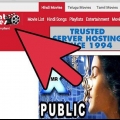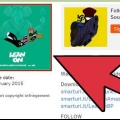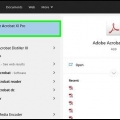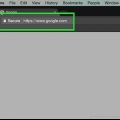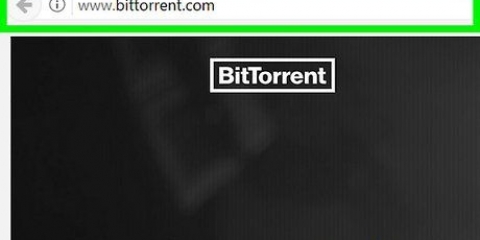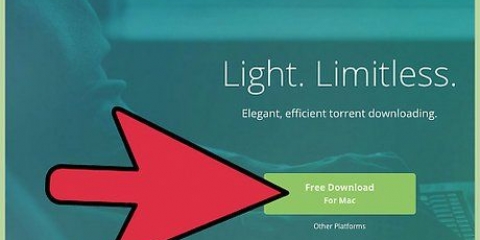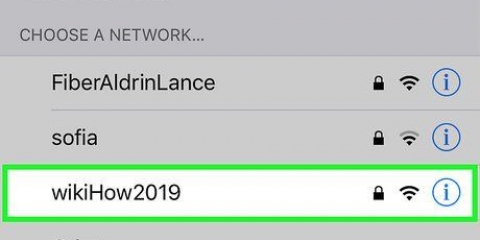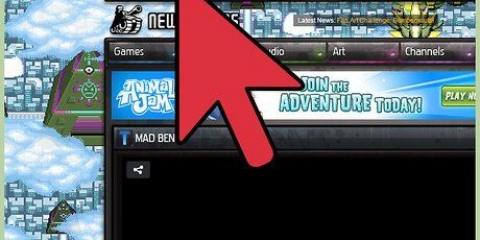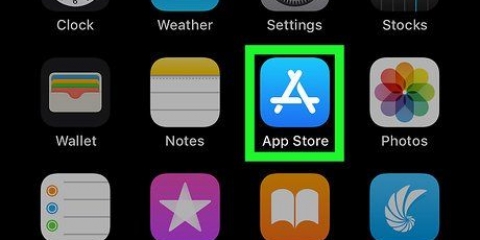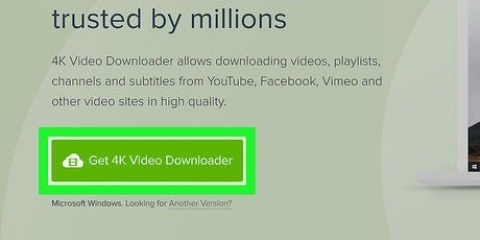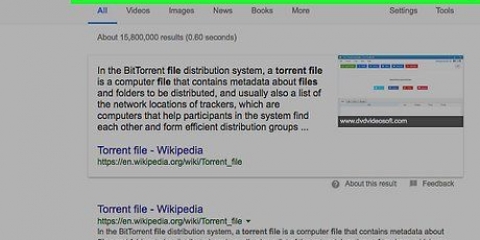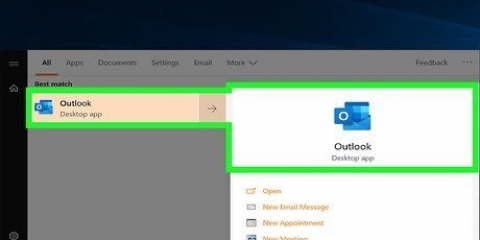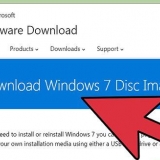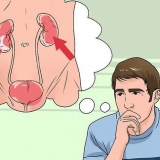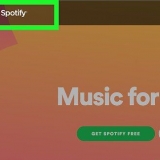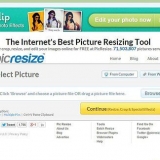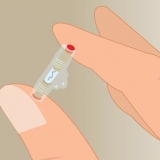Öffnen Sie die PDF-Datei im Vollbildmodus als Teil einer eigenen Seite. Nicht als Teil einer anderen Seite. 
Außerdem können einige Webbrowser ein Symbol haben, das einer Diskette (Microsoft Edge), einer Seite mit einem Pfeil darin (Firefox) oder einem Streifen mit einem nach unten zeigenden Pfeil (Google Chrome) ähnelt. Dies ist das Symbol für `Speichern`. wenn du Safari Klicken Sie auf dem Mac auf Datei in der Menüleiste am oberen Bildschirmrand. 
Einige Websites enthalten Links zu PDF-Dateien, die Sie wie jede andere Datei herunterladen können. Um diese Dateien herunterzuladen, klicken Sie auf den Link und wählen Sie aus, wo Sie die Datei herunterladen möchten, und klicken Sie auf Speichern. 







Sie können die Datei auch öffnen, indem Sie mit dem Windows Explorer oder dem Finder auf dem Mac zu ihr navigieren. Dann doppelklicken Sie darauf, um es zu öffnen. 
Sie können PDFs auch in Microsoft Word öffnen und bearbeiten. Öffnen Sie einfach ein PDF wie ein Word-Dokument und geben Sie ihm ein paar Minuten Zeit, um das PDF zu konvertieren.
Pdfs herunterladen
Sie müssen eine PDF-Datei herunterladen, die Sie online gefunden haben, um sie später anzusehen? PDF steht für „Portable Document Format“ und ist eine der gängigsten Formen zum digitalen Speichern und Austauschen von Text- und Bilddokumenten. In diesem wikiHow zeigen wir dir, wie du online gefundene PDF-Dateien herunterlädst, damit du sie dir später ansehen kannst.
Schritte
Methode 1 von 2: Laden Sie Ihr PDF herunter

1. Laden Sie einen kostenlosen PDF-Reader herunter. Sie benötigen einen PDF-Reader, um die PDF-Dateien nach dem Herunterladen öffnen zu können. Sie können Adobe Reader kostenlos herunterladen auf der Adobe-Website.
- Sie können die PDF-Dateien auch in den meisten Browsern öffnen, obwohl einige Funktionen möglicherweise fehlen.
- Gehe zu https://get.Adobe.com/leser/ und klicke Jetzt installieren um den Adobe Acrobat Reader herunterzuladen.
- Es gibt auch mehrere PDF-Reader von Drittanbietern, wie z Foxit Reader, Nitro PDF Reader, und PDF XChange-Editor die Sie kostenlos herunterladen können.
- Da Adobe das PDF erstellt hat, sind ihre Tools normalerweise die leistungsstärksten, wenn es um die Arbeit mit PDFs geht.

2. Suchen Sie das PDF, das Sie herunterladen möchten. Es gibt viele Websites mit Informationen im PDF-Format. Diese Websites zeigen oft das PDF im Webbrowser an.

3. Rechtsklick ins PDF. Dadurch wird ein Popup-Menü angezeigt, in dem Sie mit der rechten Maustaste auf das Dokument klicken.

4. KlickenSpeichern als oder Seite speichern unter. Es befindet sich im Popup-Menü, das angezeigt wird, wenn Sie mit der rechten Maustaste in die PDF-Datei klicken. Dadurch wird ein Datei-Explorer geöffnet, mit dem Sie Dateien speichern und auswählen können.

5. Wählen Sie den Ort, an dem Sie die Datei speichern möchten. Verwenden Sie den Datei-Explorer, um zu dem Ort zu navigieren, an dem Sie das PDF speichern möchten. Sie können auf die Ordner für den Schnellzugriff in der linken Leiste des Datei-Explorers klicken, um ein PDF auszuwählen.

6. Geben Sie einen Namen für das PDF ein (optional). Wenn Sie den Namen der PDF-Datei ändern möchten, geben Sie in der Leiste neben "Dateiname:" einen neuen Namen ein.

7. KlickenSpeichern. Es befindet sich in der unteren rechten Ecke des Datei-Explorers. Dadurch wird die PDF-Datei an dem von Ihnen angegebenen Speicherort auf Ihrer Festplatte gespeichert.
Methode 2 von 2: Öffnen einer PDF-Datei

1. Öffnen Sie Ihren PDF-Reader. Doppelklicken Sie auf das App-Symbol, um den PDF-Reader zu öffnen. Wenn Sie es zum ersten Mal verwenden, muss der Einrichtungsprozess möglicherweise noch abgeschlossen werden. Befolgen Sie die Anweisungen auf dem Bildschirm, um den Einrichtungsprozess abzuschließen.
- Um den PDF-Reader in Windows zu finden, klicken Sie auf das Windows-Startmenü in der unteren linken Ecke und geben Sie den Namen der PDF-Reader-Anwendung ein.
- Um den PDF-Reader auf dem Mac zu finden, klicken Sie oben rechts auf das Symbol, das einer Lupe ähnelt. Geben Sie den Namen der PDF-Reader-Anwendung in die Suchleiste ein.

2. klicke aufDatei. Es befindet sich im Dateimenü oben in der Anwendung oder in der Menüleiste. Dies zeigt ein Dropdown-Menü an.

3. klicke aufÖffnen. Es befindet sich normalerweise oben im Dropdown-Menü, das angezeigt wird, wenn Sie auf klicken Datei klicken. Dadurch wird ein Datei-Explorer geöffnet, mit dem Sie zu der gespeicherten PDF-Datei navigieren können.

4. Navigieren Sie zur PDF-Datei und klicken Sie darauf. Öffnen Sie den Ordner, in dem das PDF gespeichert ist, und klicken Sie darauf, um es auszuwählen. Sie können die Ordner für den Schnellzugriff auf der linken Seite des Datei-Explorer-Bildschirms verwenden. Normalerweise befinden sich Dateien, die Sie auf Ihren Computer heruntergeladen haben, in Ihrem `Downloads`-Ordner.

5. klicke aufÖffnen. Es befindet sich in der unteren rechten Ecke des Datei-Explorers. Dadurch wird das PDF in Ihrem PDF-Reader geöffnet.

6. Beginnen Sie mit dem Lesen des PDFs. Durchsuchen Sie Ihr PDF-Dokument wie gewohnt mit anderen Dateien. PDF-Reader erlauben keine Bearbeitung von PDF-Dateien. Verwenden Sie Ihr Mausrad, um durch die Registerkarten nach unten und oben zu scrollen, oder klicken und ziehen Sie die Registerkarten auf der linken Seite des Bildschirms. Wenn du das PDF bearbeiten möchten Benötigen Sie ein Programm, das PDF-Dateien bearbeiten kann, oder können Sie PDF-Dateien online mit einer sicheren und zuverlässigen Website bearbeiten?.
Оцените, пожалуйста статью